
Introduction
IFTTT est une plateforme dont le nom signifie « if this, then that » (si ceci, alors cela). Que signifie cela ? Vous pouvez le comprendre ainsi : « if this » équivaut à un déclencheur, « then that » est une action. Cette plateforme exécute un ensemble d'activités conditionnelles via des applets intégrés et prend en charge différentes applications, services et appareils, offrant de grandes capacités de personnalisation de manière unique et flexible.
En tant que fournisseur de solutions domotiques, SONOFF s'engage à enrichir les solutions domotiques de bout en bout. L'écosystème SONOFF couvre de nombreuses plateformes tierces pouvant interagir entre elles, et IFTTT est l'une des principales plateformes. Par exemple, définissez votre propre phrase pour demander à Google Assistant de contrôler les appareils SONOFF, allumez/éteignez les appareils SONOFF en fonction de votre localisation, recevez un e-mail lorsque la caméra détecte un mouvement, etc.
Commencer
- Téléchargez et installez l'application eWeLink et inscrivez-vous pour un compte eWeLink

- Téléchargez et installez l'application IFTTT et inscrivez-vous pour un compte IFTTT
Processus de liaison eWeLink et IFTTT
Après avoir préparé les conditions ci-dessus, commençons l'expérience IFTTT ! J'ai ajouté la prise intelligente SONOFF S40 à mon compte eWeLink, voici les étapes pour “travailler avec IFTTT”.
(1) Entrez d'abord dans l'application IFTTT, cliquez sur “Créer”
(2) Voici la page de création d'applets, cliquez sur “Ajouter“
(3) Sur la page de sélection du serveur de déclenchement, entrez “eWeLink“, puis cliquez sur la carte eWeLink
(4) Sélectionnez n'importe quel déclencheur que vous souhaitez

(5) Cliquez sur “Connecter” pour continuer les étapes suivantes
(6) Entrez sur la page de connexion eWeLink, sélectionnez le pays ou la région, saisissez votre compte et mot de passe, puis cliquez sur “Se connecter“
(7) Après avoir sélectionné l'appareil et l'état de déclenchement, cliquez sur “Continuer“
(8) Jusqu'à présent, les conditions de déclenchement ont été configurées, cliquez maintenant sur “Ajouter” pour continuer

(9) Sélectionnez n'importe quel service d'action que vous souhaitez
(10) Cliquez sur “Continuer“
(11) Cliquez sur “Finition“, puis vous voyez la carte du programme signifie que « fonctionne avec IFTTT » est terminé

Voici toutes les étapes de « fonctionne avec IFTTT ». L'applet que j'ai créé est : « Lorsque la prise SONOFF S40 est éteinte, envoie-moi un e-mail ». Voyons le résultat montré dans l'image ci-dessous, vous pouvez aussi essayer !![]()
![]()

Fonctionne avec la liste d'appareils IFTTT
FAQ
Q. Impossible de passer à l'étape suivante pendant longtemps lors du processus de liaison ?
A. S'il n'y a pas de réponse pendant longtemps, il est recommandé de quitter et de recommencer.
Q. Puis-je supprimer des applets dans IFTTT ?
A. Oui, rendez-vous sur https://ifttt.com/p/username/applets/private, cliquez sur l'applet que vous souhaitez supprimer. Notez que si vous souhaitez supprimer un Applet archivé, vous devrez temporairement Restaurer l'Applet avant de pouvoir le supprimer.


















































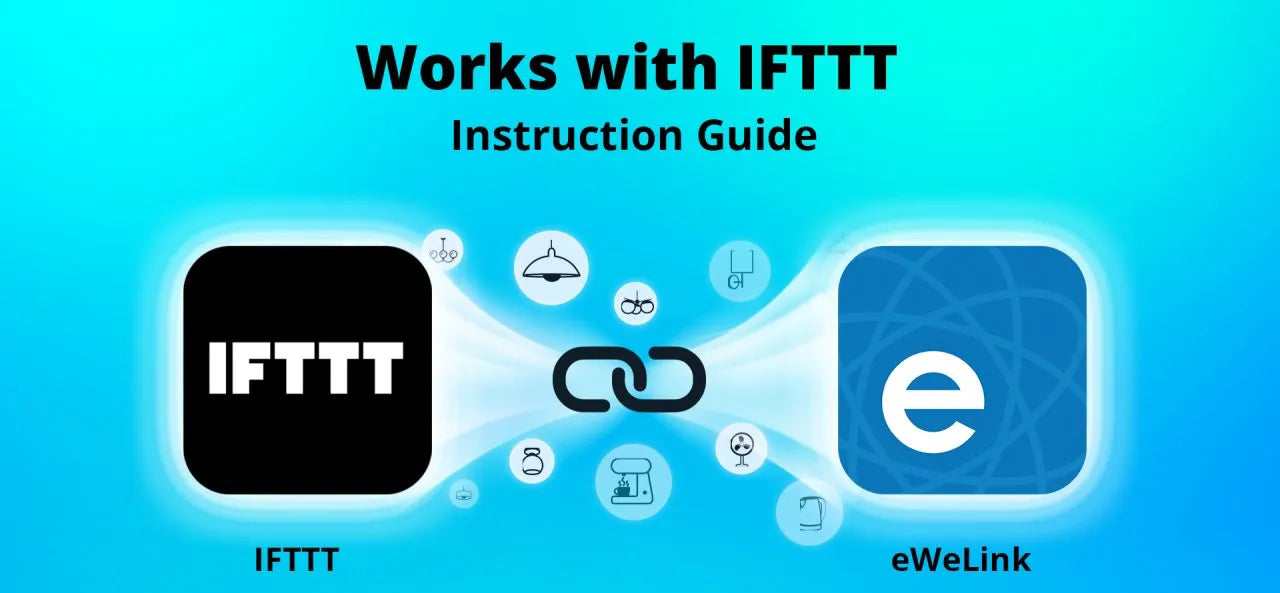
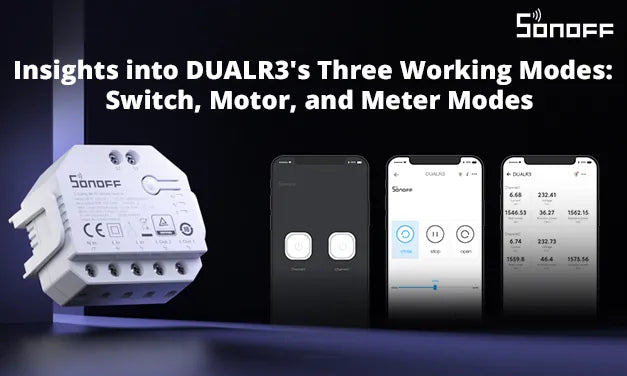
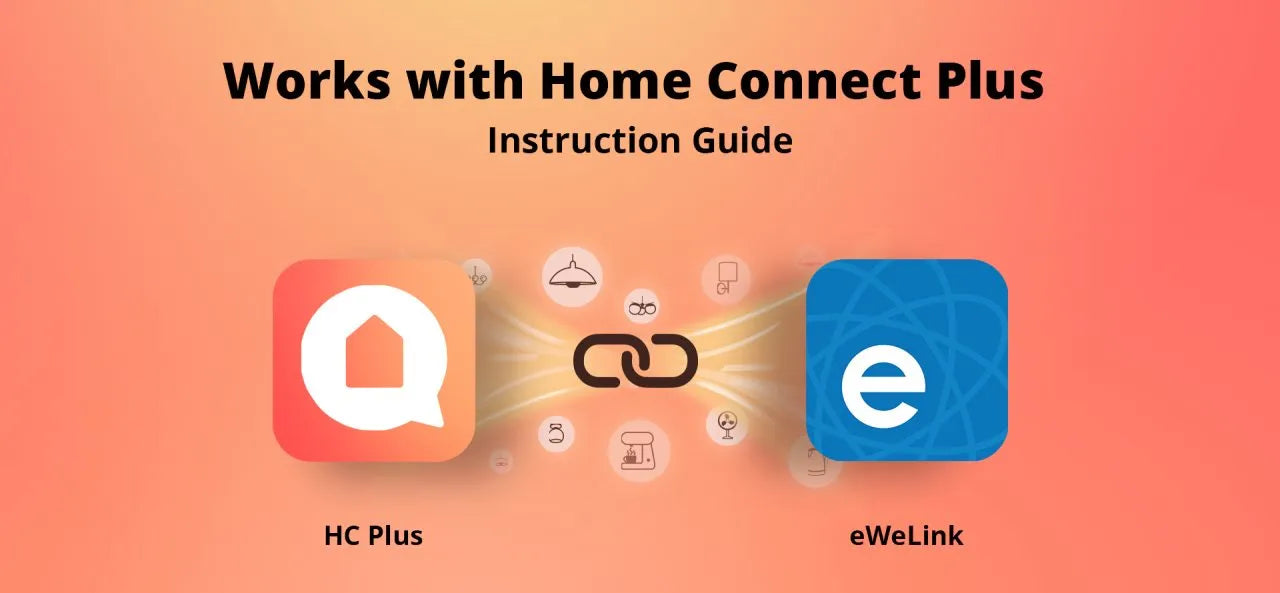
Laisser un commentaire
Tous les commentaires sont modérés avant d'être publiés.
Ce site est protégé par hCaptcha, et la Politique de confidentialité et les Conditions de service de hCaptcha s’appliquent.